Cómo recuperar contactos eliminados del HTC EVO 4G
No puede averiguar cómo recuperar contactos eliminados del HTC EVO 4G!
No puedo averiguar cómo recuperar mis contactos en HTC EVO 4G después de borrar accidentalmente algunos (no todos). He conectado mi celular a mi computadora y organizados los contactos con el administrador de sincronización de HTC. Traté de borrar el artículo yo no quería, pero cuando me registré mi teléfono, desaparecieron unos importantes contactos en mi teléfono. Entonces me registré mi equipo para copias de seguridad, pero no había nadie. ¿Qué puedo hacer ahora? ¿Puedo recuperar los contactos en mi HTC EVO 4G?
Cuando usted está sufriendo esto, lo primero que tienes que hacer es dejar de usar el teléfono para cualquier cosa, incluyendo envío de mensajes, lista de contactos agregando o modificando, navegar en internet, etc.. Cualquier operación en su teléfono puede generar nuevos datos, y los nuevos datos pueden sobrescribir tus contactos eliminados, haciéndolos irrecuperables. En una palabra, mantener tu teléfono en la estación cuando perdiste los contactos. A continuación se encuentra una herramienta de recuperación para regresar tan pronto como sea posible.
Al referirse a la herramienta de recuperación, que sería mejor tomar uno confiable para proteger sus datos. Si no tienes ni idea, puede tratar de Wondershare Dr.Fone for Android(Android Data Recovery), que es confiable y eficaz. Es muy fácil de recuperar HTC EVO 4G contactos. En unos pocos clics, puede recuperar tus contactos perdidos al ordenador y luego importarlos a su teléfono sin esfuerzo.
Descargar la versión gratuita de Wondershare Dr.Fone for Android:
Más de cuál es, Wondershare Dr.Fone for Android es capaz de recuperar mensajes, fotos, videos, audio y diversos documentos sobre varios teléfonos Android y tabletas. A continuación, vamos a ver cómo recuperar contactos eliminados en HTC EVO 4G en pasos.
Paso 1. Conecte su HTC EVO 4G a un ordenador
Instalar y ejecutar Wondershare Dr.Fone for Android en su computadora y luego conectar tu HTC EVO 4G. Entonces debería ver lo siguiente ventana del programa.
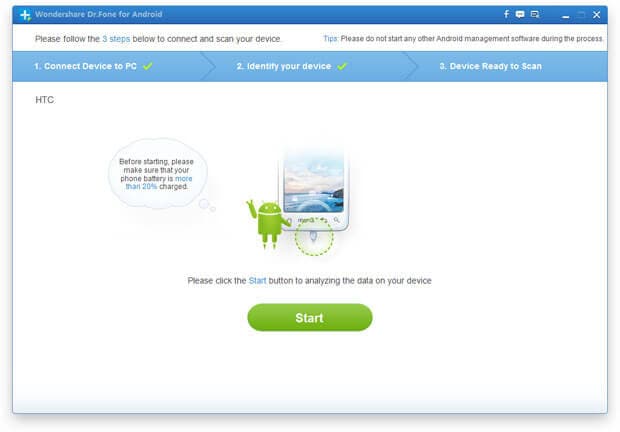
Si la ventana del programa muestra como a continuación. es necesario activar la depuración USB en el teléfono primero: ir a configuración, desplácese hacia abajo para Opciones de desarrollador, marque desactivar depuración USB. Ahora, el teléfono está en modo de depuración USB, y puede mover al siguiente paso.
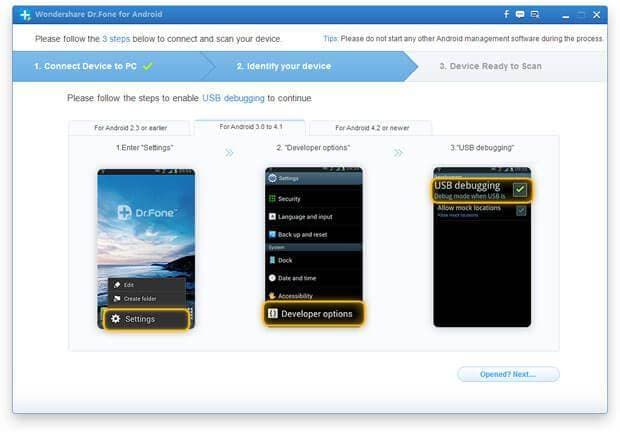
Paso 2. Explorar el teléfono ahora
Cuando el teléfono es detectado por Wondershare Dr.Fone for Android, es tiempo para analizarlo y encontrar tus contactos perdidos. En primer lugar, compruebe que la batería del teléfono es cargado por lo menos el 20%. Haga clic en iniciar para comenzar. En unos pocos segundos, el programa le recordará a su teléfono y haga clic en permitir, apareciendo en la pantalla de su teléfono. Sólo hazlo y continúe escaneando su teléfono.
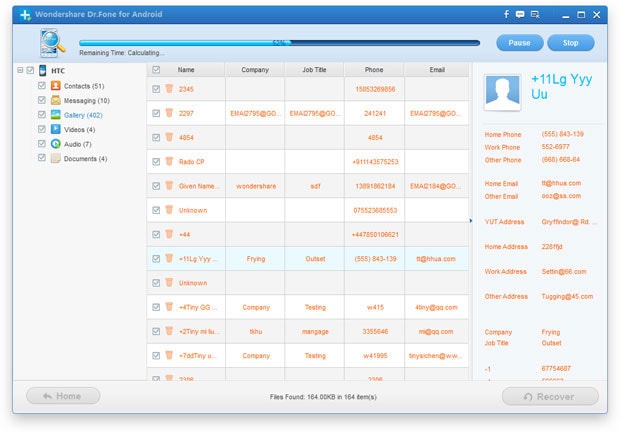
Paso 3. Recuperar HTC EVO 4G contactos al ordenador
El tiempo de la exploración depende de la cantidad de datos almacenados en el teléfono. Por lo general, pasará unos minutos. Después de eso, Wondershare Dr.Fone for Android producirá un resultado de exploración para usted. Elegir la categoría de contactos en el lado izquierdo de la ventana, puede leer la información de todo contacto. Marque los que desee y haga clic en recuperar para guardarlos en su ordenador.
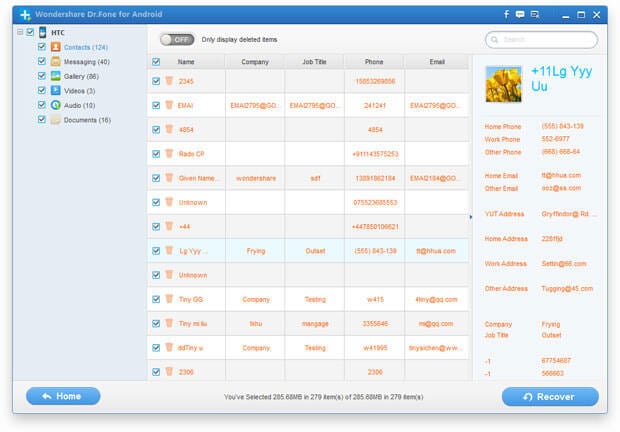
Nota: Los contactos guardados pueden ser archivos .html, .csv y VCF en su computadora. Si usted tiene una necesidad, puede utilizar una herramienta de administrador de Android para poner el archivo a su teléfono.
Descargar la versión gratuita de Wondershare Dr.Fone for Android:
Artículos relacionados
¿Preguntas relacionadas con el producto? Hablar directamente con nuestro equipo de soporte >>

